Hagaaji winload.efi qaladka maqan ama musuqmaasuqa
Haddi aad la Windows\system32\winload.efi qaladka 0xc0000225 (BSOD)Arrintu guud ahaan waxay ku dhacdaa qaboojinta PC in muddo ah ka dibna ugu dambeyntii waxaad arki doontaa fariinta qaladka BSOD . Dhibaatada ugu weyni waxay dhacdaa marka aanad kor u qaadi karin kombuyuutarkaaga, ka dibna aad isku daydo inaad bilowdo Startup or Automatic Repair , waxaad arki doontaa fariinta qaladka ah " winload.efi maqan ama musuqmaasuq(winload.efi missing or corrupt) ".
Khaladaadka ugu caansan winload.efi ee ka soo bixi kara kombayutarkaaga waa:
Winload.efi error Winload.efi is missing Winload.efi not found Winload.efi failed to load Failed to register winload.efi Runtime Error: winload.efi Error loading winload.efi Winload.efi is missing or contains errors There was a problem starting [path]\winload.efi. The specified module could not be found This program can’t start because winload.efi is missing from your computer

Khaladka waxaa keenay macluumaadka BCD ee musuqmaasuqa, diiwaanka boot-ka musuqmaasuqa, nidaamka boot ee khaldan, boot ammaan ah oo karti leh iwm. Markaa annagoon wakhti lumin, aynu aragno sida loo hagaajiyo winload.efi khaladka maqan ama musuqmaasuqa iyadoo la kaashanayo hagaha cilad-bixinta ee hoos ku qoran.
Hagaaji(Fix) winload.efi qaladka maqan ama musuqmaasuqa
Habka 1: Dib u dhiska BCD(Method 1: Rebuild the BCD)
1. Geli Windows 10 DVD ama USB rakibaadda bootable ka dibna dib u bilow kombayutarkaga.
2. Marka laguu sheego in aad riixdo fure kasta si aad CD-ga ama DVD-ga uga soo saarto, (DVD)taabo(Press) fure kasta si aad u sii wadato.

3. Dooro luuqadaada aad door bidayso, oo guji Next . Guji hagaajin kombayutarka(Click Repair) dhinaca hoose ee bidix.

4. Markaad doorato shaashadda ikhtiyaarka ah, dhagsii Dhibaataynta(Troubleshoot) .

5. Shaashadda cilladaha(Troubleshoot) , dhagsii ikhtiyaarka Advanced(Advanced option) .

6. Shaashada Advanced Options, guji (Advanced)Command Prompt.

7. Hadda ku qor amarradan mid mid oo ku dhufo gal mid kasta ka dib:
bootrec.exe /fixmbr bootrec.exe /fixboot bootrec.exe /rebuildBcd

8. Haddii amarka kore uu guuldareysto, ka dib geli amarrada soo socda cmd:
bcdedit /export C:\BCD_Backup c: cd boot attrib bcd -s -h -r ren c:\boot\bcd bcd.old bootrec /RebuildBcd

9. Ugu dambeyntii, ka bax cmd oo dib u bilow Windows kaaga .
10. Habkani wuxuu u muuqdaa inuu hagaajiyo winload.efi qaladka maqan ama musuqmaasuqa(Fix winload.efi missing or corrupt error) laakiin haddii uu ku shaqeyn waayo sii wad.
Habka 2: Kabo kombuyutarkaga qaabaynta Wanaagsan ee Ugu Danbaysa ee La Ogyahay(Method 2: Boot your PC into Last Known Good Configuration)
1. Adigoo isticmaalaya habka kore, fur Command Prompt ka dibna raac habkan.
2. Marka Command Prompt ( CMD ) uu furo nooca C: oo ku dhufo geli.
3. Hadda ku qor amarka soo socda:
BCDEDIT /SET {DEFAULT} BOOTMENUPOLICY LEGACY
4. Oo ku dhufo geli si aad u suurtageliso Legacy Advanced Boot Menu.(Enable Legacy Advanced Boot Menu.)

5. Xidh Command Prompt oo dib ugu noqo Dooro(Choose) shaashada ikhtiyaarka ah, dhagsii Continue si aad dib u bilowdo Windows 10 .
6. Ugu dambeyntii, ha iloobin inaad ka saarto Windows 10 rakibaadda DVD si aad u hesho fursadaha Boot.( Boot options.)
7. Shaashadda Boot Options ka dooro " Qaabaynta Wanaagsan ee La Ogyahay (Advanced). (Last Known Good Configuration (Advanced).)”
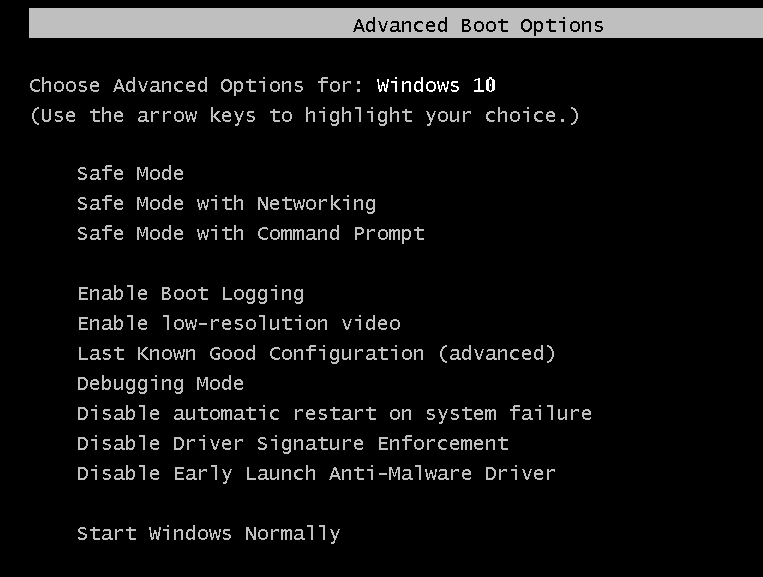
Tani waxay hagaajin doontaa winload.efi qaladka maqan ama kharriban,(Fix winload.efi missing or corrupt error,) haddii kale sii wad habka xiga.
Habka 3: Dami Boot Sugan(Method 3: Disable Secure Boot)
1. Dib u bilaw kombayutarkaga oo tabo F2 ama DEL iyadoo ku xidhan kombayutarkaga si aad u furto Boot Setup .

2. Soo hel goobta badbaadsan ee kabaha(Secure Boot) , oo haddii ay suurtagal tahay, dhig Naafo(Disabled) . Doorashadani waxay inta badan ku jirtaa tab Security , Boot tab, ama tab(Authentication) Xaqiijinta.

#WARNING: Ka dib marka la joojiyo Secure Boot waxaa laga yaabaa inay adkaato in dib loo furo Secure Boot adoon ku soo celin kombuyuutarkaaga gobolka warshadda.
3. Dib u bilow kombayutarkaga oo arag haddii aad awoodid inaad xalliso arinta.
Habka 4: Orod SFC iyo CHKDSK(Method 4: Run SFC and CHKDSK)
1. Mar labaad(Again) u gudub amarka degdegga ah adigoo isticmaalaya habka 1, guji amarka degdegga ah ee shaashadda fursadaha sare .(Advanced)

sfc /scannow chkdsk C: /f /r /x
Xusuusin: Hubi(Make) inaad isticmaashid xarafka wadista halka Windows hadda lagu rakibay. Sidoo kale amarka kor ku xusan C: waa darawalka aan rabno inaan ku hubinno diskka, / f waxay u taagan tahay calanka chkdsk ogolaanshaha si loo hagaajiyo khaladaadka la xiriira darawalka, / r chkdsk ha raadiyo qaybaha xun oo soo kabashada iyo / x wuxuu farayaa saxanka jeeggu inuu ka soo dejiyo darawalka ka hor inta aanu hawsha bilaabin.

3. Ka bax amarka isla markiiba oo dib u bilow kombayutarkaga.
Habka 5: Orod Startup ama Dayactir toos ah(Method 5: Run Startup or Automatic Repair)
1. Geli Windows 10 DVD rakibaadda bootable oo dib u bilow kombayutarkaga.
2. Marka laguu sheego in aad riixdo fure kasta si aad CD-ga ama DVD-ga uga soo saarto, (CD or DVD)taabo(Press) fure kasta si aad u sii wadato.

3. Dooro luuqadaada aad door bidayso, oo guji Next . Guji hagaajin kombayutarka(Repair your computer) dhinaca hoose ee bidix.

4. Markaad doorato shaashadda ikhtiyaarka ah, dhagsii Dhibaataynta(Troubleshoot) .

5. Shaashadda cilladaha(Troubleshoot screen) , dhagsii ikhtiyaarka Advanced .

6. Shaashadda Sare(Advanced) ee xulashada, dhagsii Dayactir toos ah ama Dayactir Bilow(Automatic Repair or Startup Repair) .

7. Sug(Wait) ilaa inta ay ka dhamaanayso Windows Automatic/Startup Repairs .
Sidoo kale Akhri: (Also Read:) Sida loo hagaajiyo Dayactirka Tooska ah ayaa dib u hagaajin kari waayay PC-gaaga.(How to fix Automatic Repair couldn’t repair your PC.)
Habka 6: Jooji bilawga hore ee kahortaga-malware(Method 6: Disable early launch anti-malware protection)
1. U tag shaashada Advanced Options(Advanced Options screen) adiga oo isticmaalaya habka kore ka dibna dooro Startup Settings.

2. Hadda, laga bilaabo Startup Settings , guji badhanka Dib u(Restart button) soo celinta ee hoose.

3. Marka Windows 10 dib loo bilaabo , taabo F8 si aad u dooratid " Disable Early launch anti-malware protection ".

4. Eeg haddii aad awood u leedahay inaad hagaajiso winload.efi(Fix) maqan ama khalad.
Habka 7: Deji Amarka Boot Saxda ah(Method 7: Set Correct Boot Order)
1. Marka uu kombuyuutarku bilaabo (Kahor shaashadda boot ama shaashadda qaladka), si joogto ah u riix Delete ama F1 ama F2 furaha (waxay kuxirantahay soo saaraha kumbuyuutarka) si aad u gashid BIOS setup(enter BIOS setup) .

2. Marka aad ku jirto Mudanayaasha BIOS ka dooro Boot tab liiska fursadaha.

3. Hadda hubi in kumbiyuutarka Hard disk-ga ama SSD(Hard disk or SSD) loo dhigay mudnaanta koowaad ee nidaamka Bootka(Boot) . Haddaysan ahayn, isticmaal furayaasha fallaadha kor ama hoos si aad Hard Disk-ga ugu dhejiso xagga sare, taas oo la macno ah in kumbiyuutarku marka hore ka bootin doono halkii uu ka heli lahaa ilo kale.
4. Ugu dambeyntii, taabo F10 si aad u badbaadiso isbeddelkan oo aad uga baxdo.
lagu taliyay:(Recommended:)
- Sida loo beddelo Tilmaamaha Mouse gudaha Windows 10(How to Change Mouse Pointer in Windows 10)
- Hagaaji Searchindexer.exe Isticmaalka Sare ee CPU(Fix Searchindexer.exe High CPU Usage)
- Sida loo Disable Data Logging on Windows 10(How to Disable Data Logging on Windows 10)
- Sida loo suurtageliyo AHCI Mode gudaha Windows 10(How to Enable AHCI Mode in Windows 10)
Taasi waa waxa aad si guul leh u hagaajiso winload.efi maqan ama qalad musuqmaasuq( Fix winload.efi missing or corrupt error) laakiin haddii aad weli wax su'aalo ah oo ku saabsan qoraalkan ka dib xor u tahay inaad ku weydiiso qaybta faallooyinka.
Related posts
Sida loo hagaajiyo PC-ga ma soo dhejin doonto
Hagaaji Isticmaalka Sare ee CPU ee Adeeg bixiyaha: Nidaamka Maxalliga ah
Hagaajin Windows kuma xidhiidhi karto qalabka ama kheyraadka
Hagaaji qaladka 0X80010108 gudaha Windows 10
Fix Windows wuu awoodi waayay inuu dhamaystiro qaabka
Hagaaji USB wuxuu sii wadaa goynta iyo dib u xidhida
Hagaaji Ilaha Nidaam Aan ku filnayn si loo dhamaystiro Ciladda API
5 siyaabood oo lagu hagaajin karo Steam wuxuu u maleynayaa in ciyaarta ay socoto arrin
Sida loo hagaajiyo Qaladka Codsiga 0xc0000005
Hagaaji Alt+Tab oo aan ku shaqaynayn Windows 10
Sida loo Hagaajiyo Diiwaanka Musuqmaasuqay ee Windows 10
Hagaaji Aan awoodin in lagu rakibo Koodhka Adapter Network Error Code 28
Sida loo hagaajiyo Avast oo aan ka furmin Windows
Hagaaji kiiboodhka aan lagu qorin Windows 10 Arrinta
Sida Loo Hagaajiyo Gelitaanka Google Drive Cilad La Diiday
Sida loo hagaajiyo cabirida Apps Blurry gudaha Windows 10
Hagaaji Arinta Xakamaynta Basaska Caalamiga ah (USB).
Fix Error 651: modem-ka (ama aaladaha kale ee isku xidha) ayaa sheegay cilad
Hagaaji Kumbuyuutarku ma bilaabo ilaa dib loo bilaabo dhawr jeer
Hagaaji guddiga xakamaynta ee NVIDIA oo aan furnayn
